3 طرق لتغيير صورة ملف تعريف Gmail
نشرت: 2022-02-13من السهل جدًا تغيير صورة ملف تعريف Gmail . سيخبرك هذا البرنامج التعليمي بثلاث طرق سهلة لتغيير صورة ملف تعريف Gmail على سطح المكتب وعلى هاتف Android.
جدول المحتويات
ما هو Gmail؟
Gmail (تُنطق باسم Gee-mail) هي خدمة بريد إلكتروني مجانية تستند إلى الويب يتم اختبارها حاليًا في مؤسسة Google التي توفر لمستخدميها مساحة تخزينية للرسائل تبلغ غيغابايت وتوفر القدرة على البحث عن رسائل محددة. يمكن للمستخدمين الوصول إلى حساب Gmail الخاص بهم على الويب واستخدام بعض برامج الجهات الخارجية التي تزامن محتوى البريد الإلكتروني من خلال بروتوكولات POP أو IMAP.
يمكن للمستخدمين تلقي رسائل بريد إلكتروني يصل حجمها إلى 50 ميغابايت ، بما في ذلك المرفقات ، بينما يمكنهم إرسال رسائل بريد إلكتروني يصل حجمها إلى 25 ميغابايت. من أجل إرسال ملفات أكبر ، يمكن للمستخدمين إدراج ملفات من Google Drive في الرسالة.
يقوم برنامج Gmail أيضًا تلقائيًا بتنظيم الرسائل ذات الصلة على التوالي في سلسلة محادثات. تقوم خوادم بريد Google تلقائيًا بفحص رسائل البريد الإلكتروني لأغراض متعددة ، بما في ذلك تصفية البريد العشوائي والبرامج الضارة ، وإضافة إعلانات حساسة للسياق بجانب رسائل البريد الإلكتروني.
لماذا أغير صورة ملف تعريف Gmail؟
قد يكون هناك الكثير من الأسباب التي تجعلك بحاجة إلى تغيير صورة ملفك الشخصي في Gmail. أنت تريد فقط إظهار صورتك ذات المظهر الاحترافي مع Gmail الخاص بعملك حيث قد تتعامل مع العديد من العملاء ومن السهل جدًا عليهم التعرف عليك في بيئة العمل.
مهما كانت الأسباب وراء ذلك ، نحن هنا لمساعدتك على تحديث صورة Gmail الخاصة بك في بضع خطوات سريعة في غضون دقائق من الوقت.
سيتم استخدام صورة ملفك الشخصي لتحديد حسابك في قوائم جهات الاتصال والدردشة ودفاتر العناوين وإرسال رسائل البريد الإلكتروني. يمكنك ضبط وتحرير صورة ملفك الشخصي في Gmail بسهولة شديدة باتباع الخطوات التالية.
عندما لا يكون لديك حساب Gmail حتى الآن ، اقرأ البرنامج التعليمي الخاص بي حول كيفية إنشاء حساب Gmail جديد وكيفية إرسال بريدك الأول باستخدام Gmail.
3 طرق لتغيير صورة ملف تعريف Gmail
1. كيفية تغيير صورة ملف تعريف Gmail على موقع سطح المكتب؟
فيديو تعليمي:
يعد تغيير صورة ملف تعريف Gmail على موقع سطح المكتب عملية سهلة للغاية. تحقق من خلال مشاهدة برنامج تعليمي سريع أو فقط اتبع الخطوات المذكورة بعده.
هذه الطريقة هي إجراء طويل إلى حد ما. ولكن سيكون لديها المزيد من الخيارات. إذا كنت تريد طريقة سريعة ، فتخط هذه الطريقة ، واقرأ الطريقة الثانية.
فيما يلي خطوات تغيير صورتك عبر موقع ويب Gmail لسطح المكتب.
أولاً ، افتح جهاز الكمبيوتر الخاص بك وقم بتسجيل الدخول إلى حساب Gmail الخاص بك في Gmail عبر متصفحك.
في الزاوية العلوية اليمنى ، انقر فوق رمز "الإعدادات".
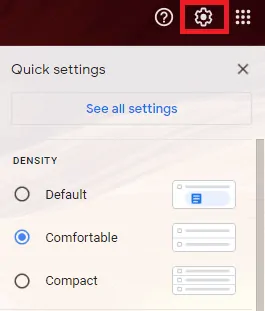
بعد فتح النافذة المنبثقة ، يمكنك عرض الإعدادات السريعة والزر الذي يعرض "الاطلاع على جميع الإعدادات".
انقر فوق "عرض جميع الإعدادات" التي ستعرض نافذة بها جميع الإعدادات المتوفرة في Gmail.
انقر الآن على علامة التبويب "حسابات واستيراد" من القائمة الرئيسية.
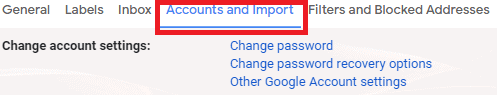
حدد خيار "إعدادات حساب Google الأخرى".

سينقلك إلى نافذة معلومات حسابك.
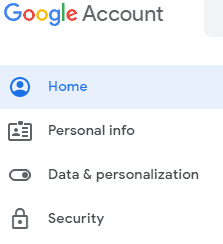
هنا يمكنك عرض المعلومات الشخصية والتخزين وإعدادات البيانات الخاصة بك.
انقر فوق خيار " المعلومات الشخصية " من القائمة اليسرى.
سيعرض معلومات ملفك الشخصي.
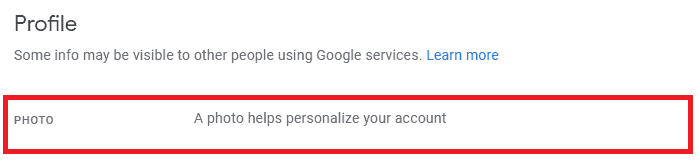
يمكنك الآن رؤية تسمية الصورة مع نص بجانب "إضافة صورة لتخصيص حسابك.
انقر على أيقونة الدائرة لإضافة صورة حسب رغبتك.
سيتم فتح نافذة منبثقة مع علامة التبويب تحميل الصور وعلامة التبويب صورك.

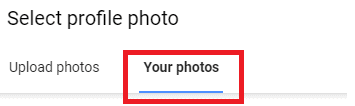
ستعرض علامة التبويب "صورك" الصور من حساب Gmail الخاص بك والتي أضفتها بالفعل.
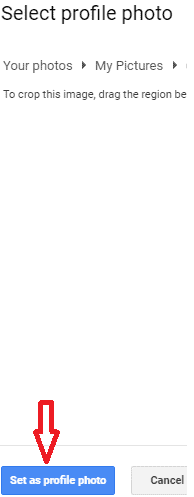
يمكنك اختيار أي صورة وسيتم عرض الزر "تعيين كصورة الملف الشخصي". تم تحديث صورة ملفك الشخصي بنجاح.
افترض أحيانًا أنه إذا كانت صورتك لا تزال تظهر دون تحديث ، فأنت تقوم بتحديث الصفحة أو تقوم بتسجيل الخروج وتسجيل الدخول مرة أخرى إلى حساب Gmail الخاص بك.
تتيح لك علامة التبويب "تحميل الصور" اختيار الصورة من جهاز الكمبيوتر الخاص بك وتحديث / تغيير صورة الملف الشخصي.
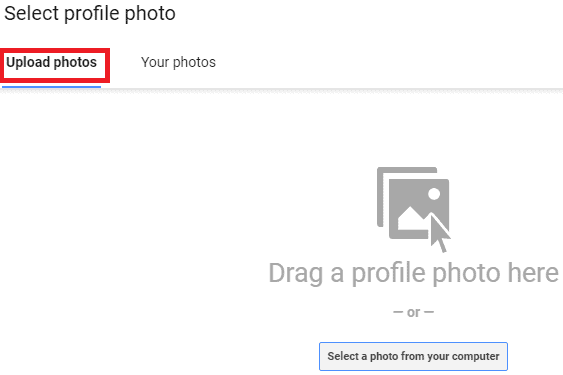
- ذات صلة: 5 طرق لإرسال الصور بالبريد الإلكتروني باستخدام Gmail
- دليل بسيط لتغيير كلمة مرور Gmail
2. كيفية تغيير صورة ملف تعريف Gmail بدون إعدادات؟
يمكنك تعديل صورة الملف الشخصي حتى بدون الدخول إلى الإعدادات .
انقر على صورتك في الزاوية اليمنى العليا. سترى خيار التغيير في صورتك يظهر ذلك في لقطة الشاشة أدناه.
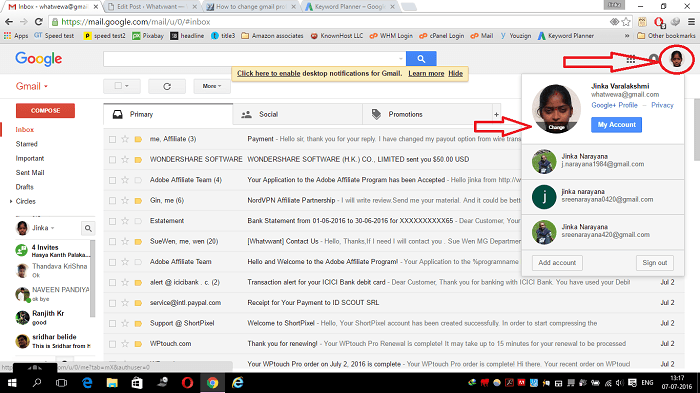
فقط انقر فوق خيار التغيير ، سترى نافذة يمكنك من خلالها تحميل صورتك الجديدة من الكمبيوتر.
3. كيفية تغيير صورة ملف تعريف Gmail على Android؟

من الممكن تغيير صورة ملف تعريف Gmail على هاتف android . لسوء الحظ ، لا يمنحك تطبيق Gmail Android خيار تغيير صورة الملف الشخصي. لكن لا يزال هناك طريق. لأنه إذا قمت بتغيير صورة الملف الشخصي في أي من منتجات Google ، فسيؤدي ذلك تلقائيًا إلى تغيير صورة ملفك الشخصي في Gmail.
في هذا القسم ، سأوضح لك كيف قمت بتغيير صورة ملفي الشخصي في Gmail على هاتف android.
كان لدي صورة جميلة المظهر على هاتفي المحمول. كنت أرغب في تعيين هذه الصورة كصورة ملفي الشخصي على Gmail. لذلك فتحت تطبيق Gmail على هاتفي المحمول الذي يعمل بنظام Android ، لكن لم أتمكن من العثور على خيار تغيير صورة الملف الشخصي. لقد فتحت تطبيق Google Hangouts. لحسن الحظ ، وجدت خيار تغيير صورة الملف الشخصي في Hangouts. لقد قمت بتغيير الصورة في جلسة Hangout ، وتم تغيير صورة ملفي الشخصي تلقائيًا في Gmail وفي جميع منتجات Google. الآن دعنا نرى كيف قمت بتغيير صورة ملف تعريف Gmail باستخدام Hangouts.
1.افتح تطبيق Hangouts عن طريق لمس رمز تطبيق Hangouts في قائمة التطبيقات.
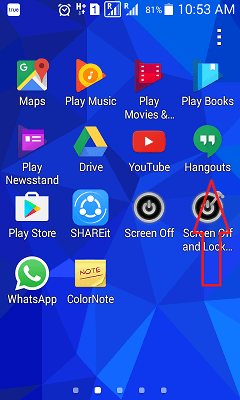
2 المس رمز ثلاثة خطوط أفقية أعلى الزاوية اليسرى.
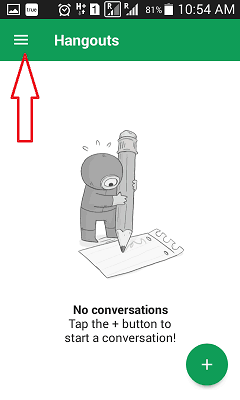
3. حدد الإعدادات . لا داعي للقلق حتى لو كان لديك أكثر من حساب. ما عليك سوى الانتقال إلى الإعدادات .
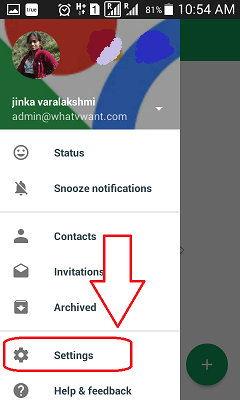
4. إذا كان لديك أكثر من حساب واحد ، فسترى جميع الحسابات في إعدادات الحسابات . حدد الحساب الذي تريد تغيير صورة الملف الشخصي عليه.
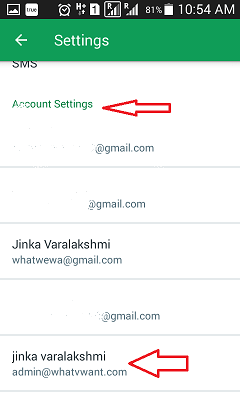
5- الآن سترى خيار صورة الملف الشخصي ضمن الإعدادات العامة . المس رمز الملف الشخصي.
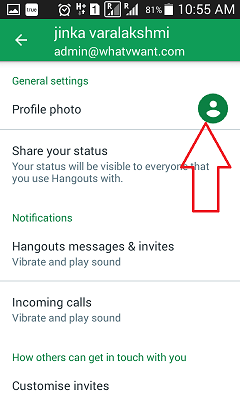
6. حدد خيار تعيين صورة الملف الشخصي في الشاشة التالية.
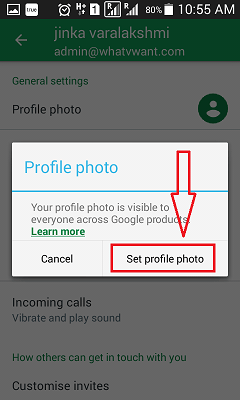
- قد ترغب أيضًا في: كيفية حذف حساب Gmail نهائيًا
- دليل سريع لتعديل وعرض وإضافة وحذف جهات اتصال Gmail
7.حدد التقاط صورة ، إذا كنت تريد التقاط صور من كاميرا الهاتف المحمول الخاص بك. حدد اختيار صورة ، إذا كنت تريد تحديد صورة من معرض هاتفك المحمول. لقد اخترت هنا اختيار صورة .
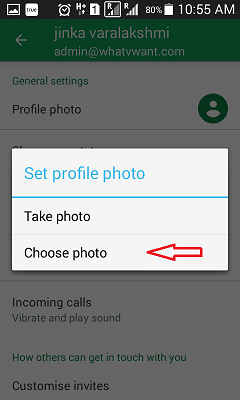
8. الآن تصفح معرض الصور المحمول الخاص بك ، حدد الصور. يمكنك ضبط المربع المربع لتعيين جزء معين من صورتك. يمكنك أيضًا تكبير صورتك لتحديد الجزء المطلوب فقط. حدد قبول .
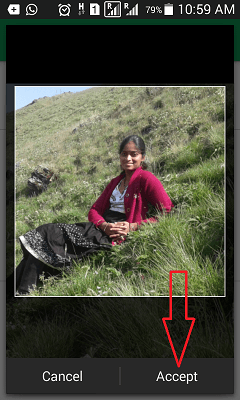
قد لا ترى صورة الملف الشخصي على الفور. لكن لا تقلق ، لقد نجحت في تغيير صورة ملفك الشخصي. إذا فتحت تطبيق Gmail الآن ، فسترى صورتك الجديدة. يمكنك حتى رؤية صورة الملف الشخصي هذه في جميع منتجات Google.
- قراءة: هل يمكنني تغيير عنوان Gmail واسم المستخدم؟
- كيفية استعادة جهات اتصال Gmail المحذوفة
- دليل لعرض وإضافة وتحرير وحذف جهات اتصال Gmail
الآن قد تعرف كيفية تغيير صورة ملف تعريف Gmail . يمكنك أيضًا متابعة متابعتنا على Facebook و Twitter. اشترك في قناة whatvwant على يوتيوب لتحديثات منتظمة.
